最近电脑闹了个小别扭,Windows系统怎么也安装不上呢?这可真是让人头疼啊!不过别急,让我来给你支个招,帮你轻松解决这个问题!
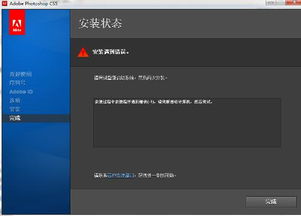
首先,你得弄清楚为什么Windows系统安装不上。这可能是由于硬件不兼容、驱动程序问题、系统文件损坏等原因造成的。下面,我就来给你分析一下可能的原因。
1. 硬件不兼容:你的电脑硬件可能不支持Windows 10的最低系统要求,比如处理器、内存、硬盘空间和显卡等。这时候,你得先检查一下电脑配置,看看是否满足要求。
2. 驱动程序问题:有时候,显卡驱动和存储控制器驱动等可能会影响启动过程,导致安装失败。你可以尝试更新或重新安装这些驱动程序。
3. 系统文件损坏:Windows系统文件损坏也可能导致安装失败。这时候,你可以使用系统修复功能或重新安装Windows 10来解决这个问题。
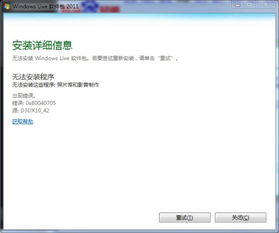
了解了原因,接下来就是解决方法了。以下是一些常见的解决步骤,你可以按照这些步骤尝试解决问题。
1. 确认错误信息:在解决问题之前,首先需要了解安装过程中出现的具体错误信息,这有助于确定问题的根本原因。
2. 检查系统兼容性:确保你的硬件满足Windows 10的最低系统要求。
3. 检查安装介质:确保使用的安装介质(如USB驱动器或DVD)没有损坏,并且是从官方渠道获取的合法副本。
4. 验证驱动程序:更新或重新安装可能会影响启动过程的驱动程序。
5. 启动修复工具:使用Windows 10安装媒体中的启动修复工具来修复可能阻止操作系统正常安装的问题。
6. 使用命令提示符:如果启动修复工具无法解决问题,可以尝试使用命令提示符进行更深层次的故障排除。
7. 格式化磁盘分区:考虑将系统分区格式化以清除潜在的错误配置或损坏文件。
8. 刷新或重置BIOS:在某些情况下,可能需要刷新或重置BIOS以解决与硬件相关的问题。
9. 检查磁盘健康状况:使用工具如CrystalDiskInfo检查磁盘健康状况。
10. 查看日志文件:Windows安装过程中会生成日志文件,通过查看这些文件中的信息可以帮助诊断问题。
11. 联系专业技术支持:如果上述步骤都无法解决问题,可以联系专业技术人员进行排查和解决。
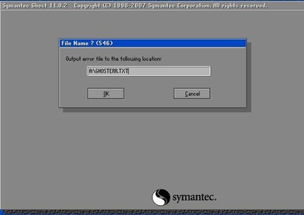
1. U盘启动问题:有时候,U盘启动时默认使用EFI引导启动,而不是常见的MBR引导。这种情况常常出现在原来安装32位系统、现在改装64位系统的过程中。解决方法如下:
- 把U盘拔掉插到其他电脑,把U盘里的efi文件夹和bootmgr.efi文件删掉。
- 再用这个U盘启动盘去装系统,就不会出现这种问题了。
2. MBR分区表格式问题:非预装win10机型出厂时,硬盘默认为MBR分区表格式,而UEFI模式仅支持在GPT分区表的硬盘上安装系统。解决方法如下:
- 开机按ESC键,选择光驱名称前没有UEFI的选项启动,即可正常把系统安装在MBR分区表硬盘上。
3. 空硬盘安装问题:在新买的空硬盘上安装Win10时,可能会出现安装程序无法创建新的系统分区,也无法定位现有的系统分区的情况。解决方法如下:
- 准备装系统的U盘镜像,用UltralISO工具将Win10 ISO镜像写入空白U盘。
- 重启笔记本电脑,开机按F1进入BIOS,设置U盘启动。
- 进入Win10系统安装画面,选择自定义安装。
- 选择你要装系统的空磁盘,删除主分区,新建系统分区。
4. Windows Installer服务问题:在安装软件时,可能会出现“无法访问windows installer服务”的提示。解决方法如下:
- 点击开始 - 运行,输入cmd,然后输入regsvr32 msi.dll。
- 点击开始 - 运行,然后输入services.msc,找到Windows Installer服务,选择启动。
5. Windows无法完成安装:在重装系统时,可能会出现“Windows无法完成安装”的提示。解决方法如下:
- 重启电脑后再进行安装。
- 通过PE系统查找硬盘分区上有没有系统备份文件,若有备份,尝试将备份文件还原。
Windows系统无法安装的情况有很多种,但只要我们找到原因,对症下药,就能轻松解决问题。希望这篇文章能帮到你,让你不再为Windows系统安装问题而烦恼!